ParticleIllusion教程:多图层合成方案(1)
来源:互联网 作者:未知 发布时间:2011-06-29 17:13:43 网友评论 0 条
ParticleIllusion教程:多图层合成方案
在本教學中,將涵蓋多階層專案、透明度、分子顏色,以及發射器運動。本教學接續前一教學的操作,下面的影像,是 particleIllusion 的主專案頁面 (如同先前教學一開始的部分),將們將先回顧基本教學的部分:
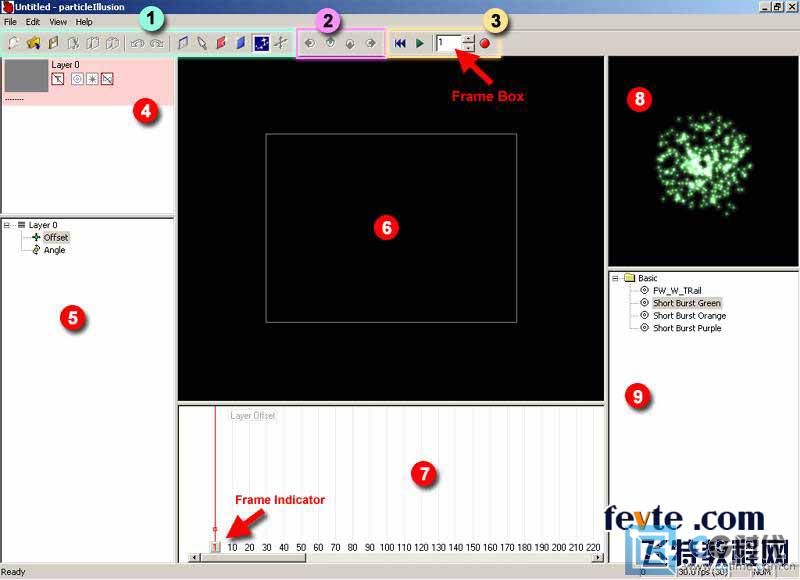
圖 9:particleIllusion介面
1. 主工具列 (Main Toolbar)
2. 微調工具列 (Nudge Toolbar)
3. 播放工具列 (Playback Toolbar)
4. 圖層視窗 (Layer Window)
5. 階層視窗 (Hierarchy Window)
6. 舞台 (Stage)
7. 圖示視窗 (Graph Window)
8. 預覽視窗 (Preview Window)
9. 資料庫視窗 (Library Window)
一、增加圖層進行合成
在前一教學中,當最後我們離開時,我們有 3 個漂亮的煙火燃放在星空。現在將再增加一個,但是要加入在新的圖層中,圖層中有著背景影像。讓我們開始吧:
1. 在左上角的圖層視窗內 (圖 9 中 4 的位置) 按下滑鼠右鍵,將開啟一個顯清單,如圖 10。
2. 選擇 "New Layer (新圖層)",一個對話框 "Layer Name (圖層名稱)" 將出現,並且可以填入您想要的圖層名稱,在本範例中使用預設的名稱,原先的為 Layer 0,新的為 Layer 1。
好的,現在已經新加入一個圖層 Layer 1,目前有二個圖層,您的圖層視窗看起來應該如圖 11的樣子。
二、加入有透明度的背景影像
接下來,要在 Layer 1上加入背景影像。但本次,這個背景影像將保含有透明背景,可以看到下層 Layer 0的背景影像,還可以看到先前步驟中所放置發射器的效果。
1. 如同先前的教學,在圖層視窗內 (圖 9 中 4 的位置),滑鼠雙擊 Layer 1 內灰色的方塊。
2. 一個開啟檔案的對話框出現,選擇您希望匯入的影像;選擇下載並解壓縮的教學素材所在的目錄位置,選取 "Skyline.TIF" 這個檔案,並選擇 "開啟",如圖 12。加入後,該灰色的方塊會出現影像的縮圖。
現在,您可以發現原本的星空背景已經被新選擇的背景影像遮蓋住了,Layer 1 中的背景影像 Skyline.TIF 並沒有顯示出任何透明度,別擔心,下層的背景影像還在。
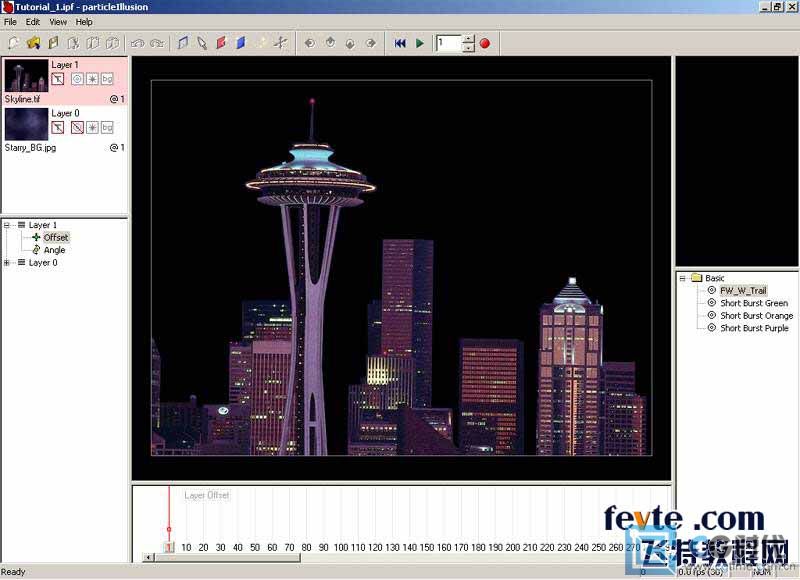
圖 12:在 Layer 1上加入的背景影像,目前看到的畫面遮蓋住下層的影像
- 2009-10-12
- 2009-10-12
- 2009-10-12
- 2009-10-12
- 2009-10-12
- 2009-10-12
- 2009-10-12
- 2009-10-12
- 2009-10-12
- 2009-10-12
- 2009-10-12
- 2009-10-12
- 2009-10-12
- 2009-10-12
- 2009-10-12
关于我们 | 联系方式 | 广告服务 | 免责条款 | 内容合作 | 图书投稿 | 招聘职位 | About CG Time
Copyright © 2008 CGTime.org Inc. All Rights Reserved. CG时代 版权所有